
Índice:
- Autor John Day [email protected].
- Public 2024-01-30 11:37.
- Última modificação 2025-01-23 15:03.
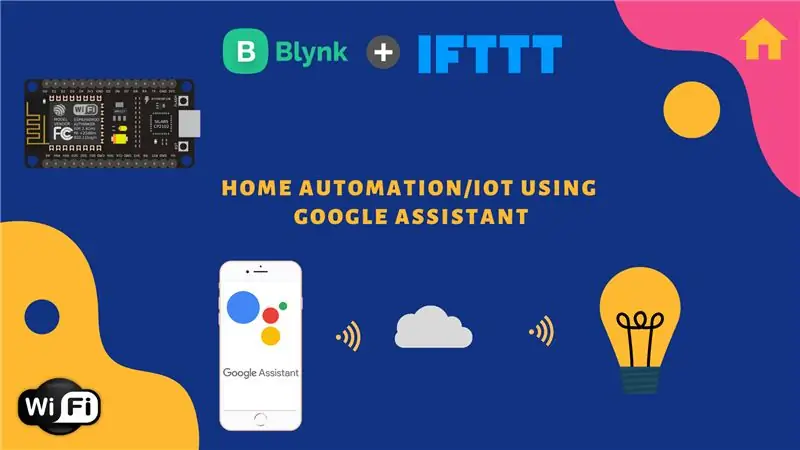


Um projeto simples para controlar aparelhos usando o Google Assistant:
Aviso: O manuseio da eletricidade da rede pode ser perigoso. Manuseie com extremo cuidado. Contrate um eletricista profissional enquanto trabalha com circuitos abertos. Não assumirei responsabilidades pelos danos causados. Tenha uma experiência segura.
Verifique meu canal no Youtube:
Suprimentos
Peças usadas:
NodeMCU
Retransmissão
Jumpers
Lâmpada e suporte
Etapa 1: Conecte os fios ao suporte da lâmpada:
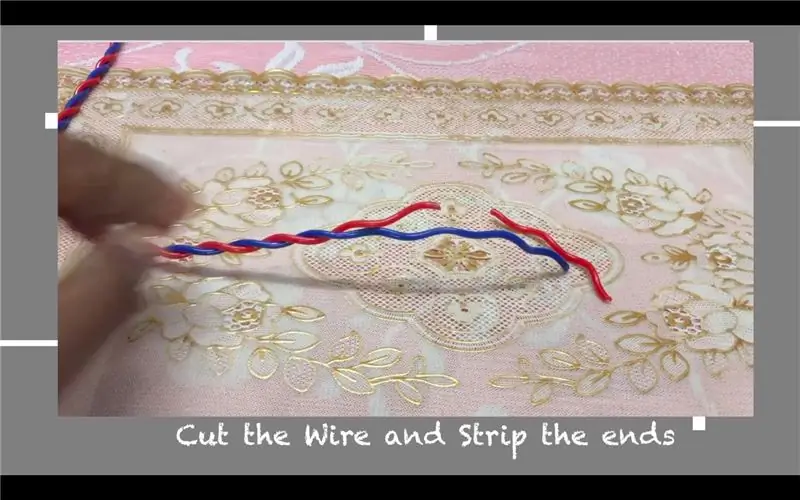
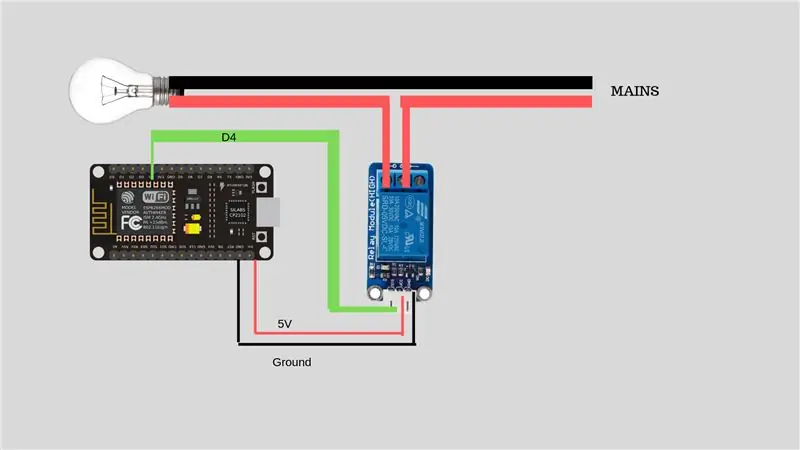
Corte o fio em dois pedaços e tire as pontas.
Aparafuse os fios ao porta-lâmpada
Etapa 2: Conecte a lâmpada ao relé:
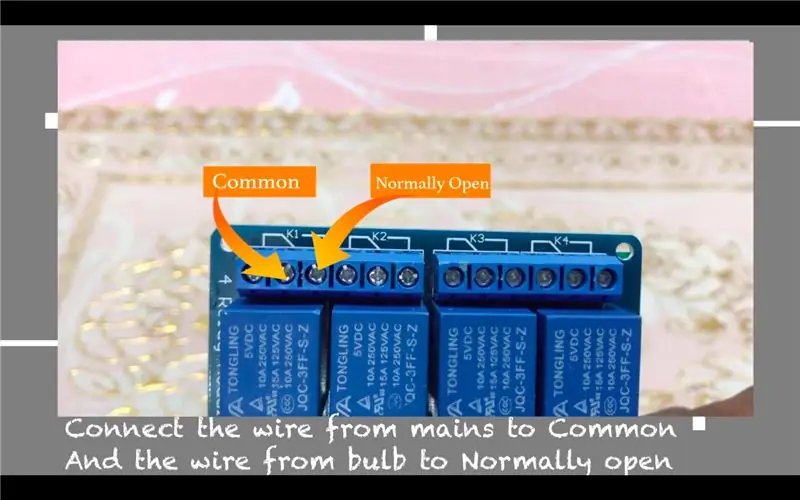
Conecte o fio da rede elétrica ao comum.
Conecte o fio à lâmpada em Normalmente aberto.
Etapa 3: Conectando o relé ao NodeMCU:
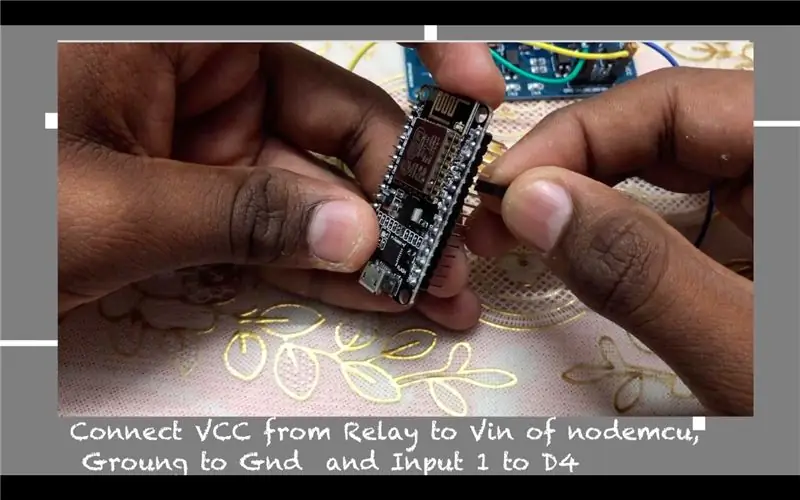
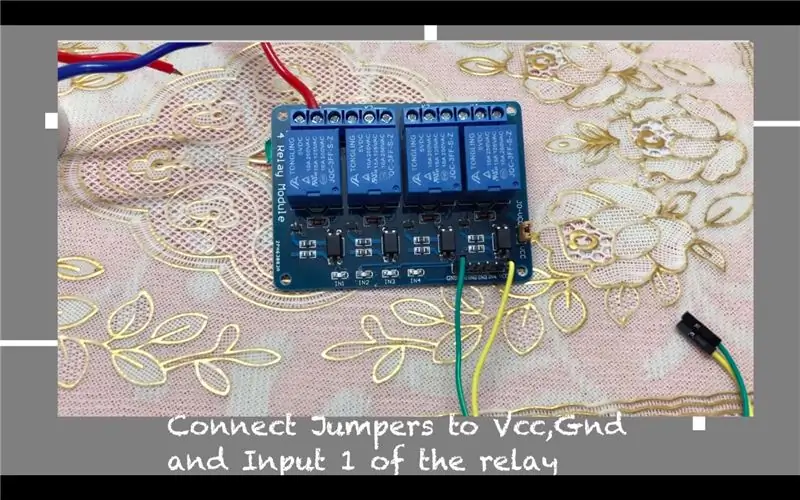
Conecte os jumpers do Vcc do relé ao Vin do nodemcu, do aterramento ao aterramento e da entrada 1 ao D4.
Etapa 4: Configurando o Blynk:
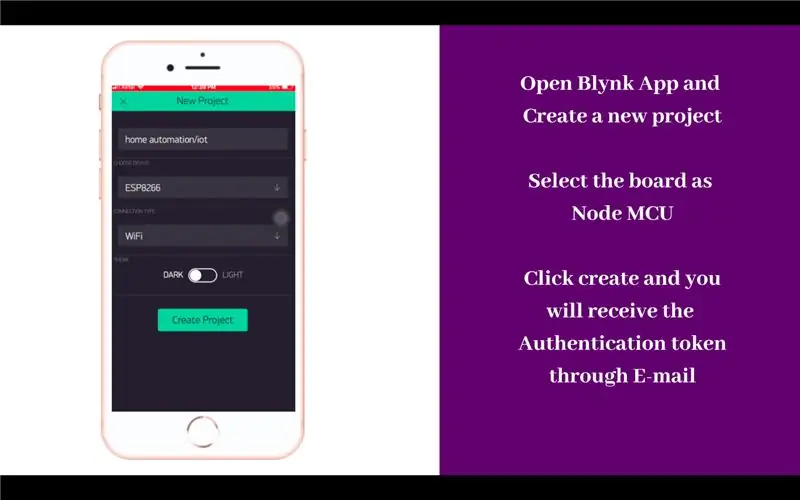
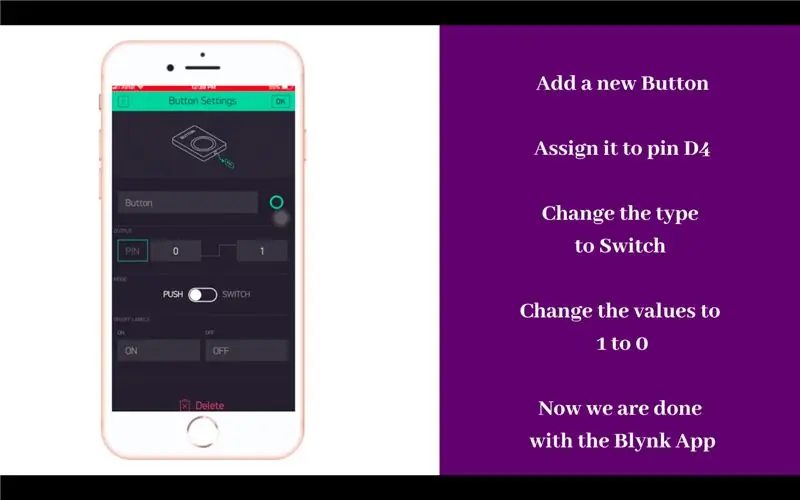
Etapa 5: Adicionando NodeMCU às placas:
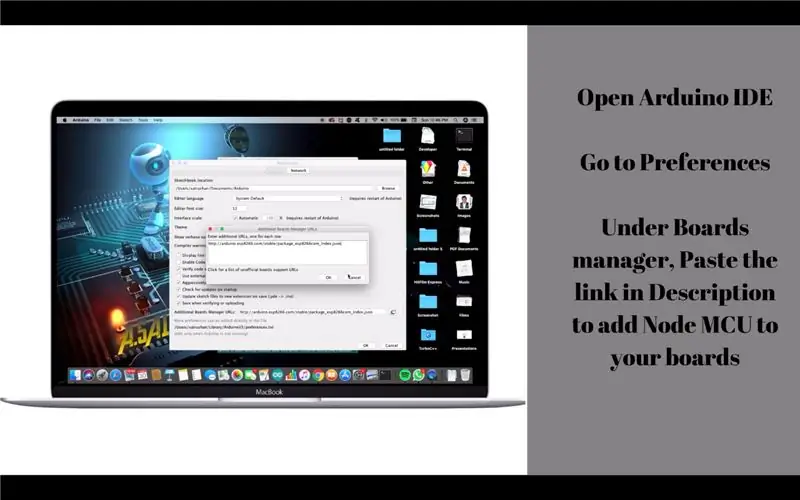
URL do gerenciador de placa NodeMCU
Etapa 6: Upload do código:
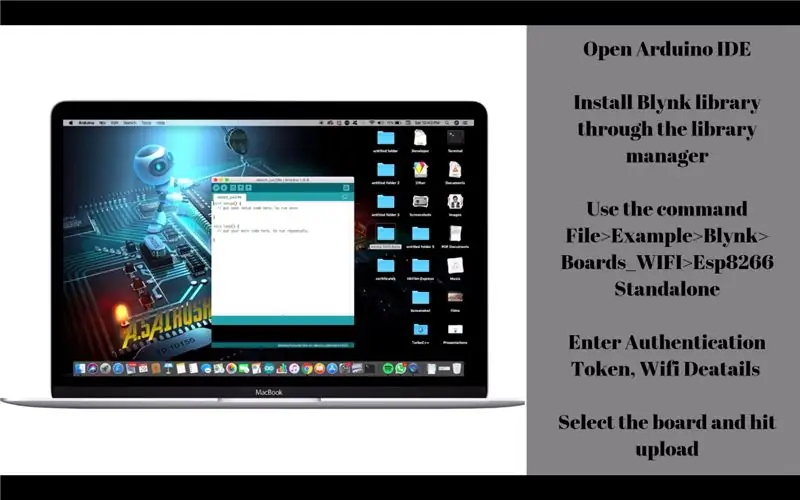
Código:
Etapa 7: Configurando o IFTTT:
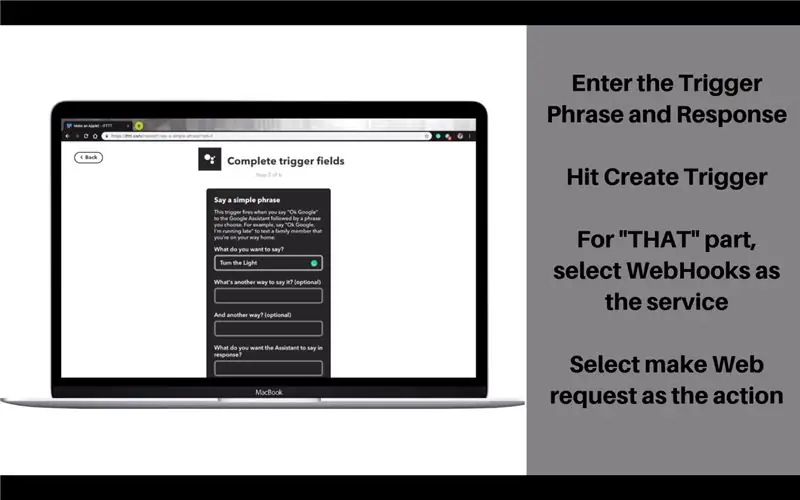
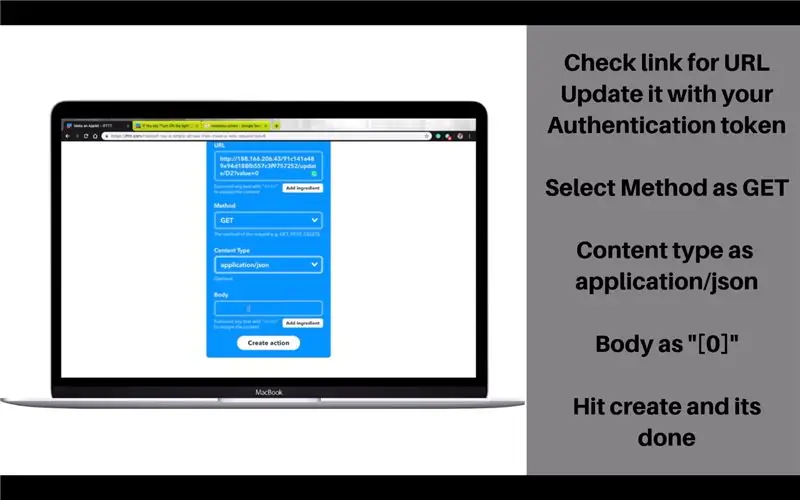
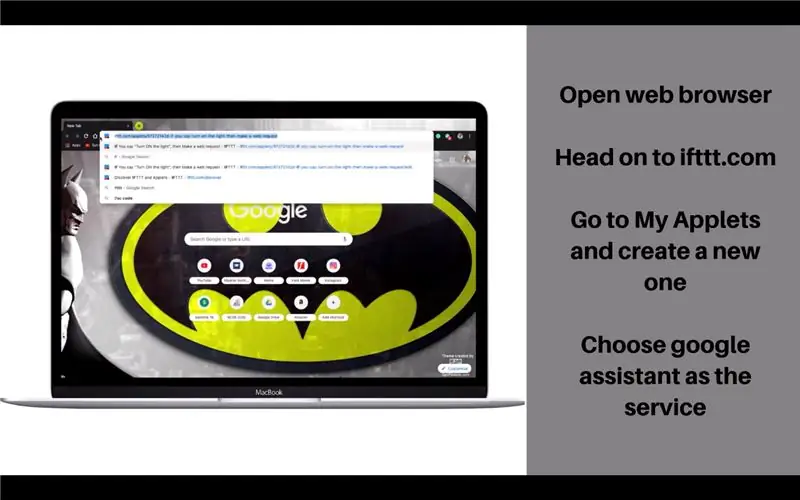
URL de WebHooks: https://188.166.206.43/Seu token de autenticação / atualização / D2? Valor = 0
O número do pino especificado aqui é o pino GPIO do NodeMCU e não o número da placa física.
Assim que a ação é acionada, uma solicitação da web é feita. Isso liga o relé.
Da mesma forma, um gatilho pode ser desligado usando Value = 1 e body "[1]"
Recomendado:
Como fazer a chave liga / desliga para eletrodomésticos: 4 etapas

Como fazer o interruptor de ligar / desligar de toque para eletrodomésticos: Este é um interruptor de ligar / desligar sem nenhum microcontrolador. Você pode tocar seu dedo? Primeira vez na placa de metal e depois na lâmpada? LIGADO E depois de remover a lâmpada do dedo? Ficar em. Você pode tocar seu dedo? Segunda vez na placa de metal e depois na lâmpada?
Switch Tuchless para eletrodomésticos -- Controle seus eletrodomésticos sem qualquer interruptor: 4 etapas

Switch Tuchless para eletrodomésticos || Controle seus eletrodomésticos sem qualquer interruptor Tuch: Este é um interruptor Tuchless para eletrodomésticos. Você pode usar isso para qualquer lugar público para ajudar a combater qualquer vírus. O circuito baseado em circuito de sensor escuro feito por Op-Amp e LDR. Segunda parte importante deste circuito SR Flip-Flop com Sequencell
Controle de eletrodomésticos por meio do Alexa com ESP8266 ou ESP32: 8 etapas

Controle de eletrodomésticos através do Alexa com ESP8266 ou ESP32: Ei, e aí, pessoal! Aqui é Akarsh da CETech. Este meu projeto vai ajudar sua vida a ficar mais fácil e você vai se sentir um rei depois de controlar os aparelhos da sua casa, bastando dar um comando para Alexa. O principal por trás disso p
Controlar eletrodomésticos em LoRa - LoRa em Domótica - Controle remoto LoRa: 8 etapas

Controle de eletrodomésticos sobre LoRa | LoRa em Domótica | LoRa Controle Remoto: Controle e automatize seus aparelhos elétricos de longas distâncias (Quilômetros) sem a presença da internet. Isso é possível através do LoRa! Ei, tudo bem, pessoal? Akarsh aqui da CETech. Este PCB também tem um display OLED e 3 relés que
Como controlar eletrodomésticos com controle remoto de TV com função de temporizador: 7 etapas (com fotos)

Como controlar eletrodomésticos com controle remoto de TV com função de temporizador: Mesmo após 25 anos de sua introdução no mercado consumidor, a comunicação infravermelha ainda é muito relevante nos últimos dias. Quer seja a sua televisão 4K de 55 polegadas ou o sistema de som do seu carro, tudo precisa de um controle remoto IR para responder ao nosso
